Vozy Audi nabízejí pokročilé funkce, díky nimž je řízení pohodlné a příjemné. Jednou z funkcí je připojení Bluetooth. Pomocí něj můžete zapojit telefon do auta a užívat si handsfree hovory a streamování hudby. Může to být frustrující, pokud máte problémy s Audi Bluetooth. Tento článek vám poskytne účinná řešení, jak vyřešit problém s nefunkčním Audi Bluetooth.
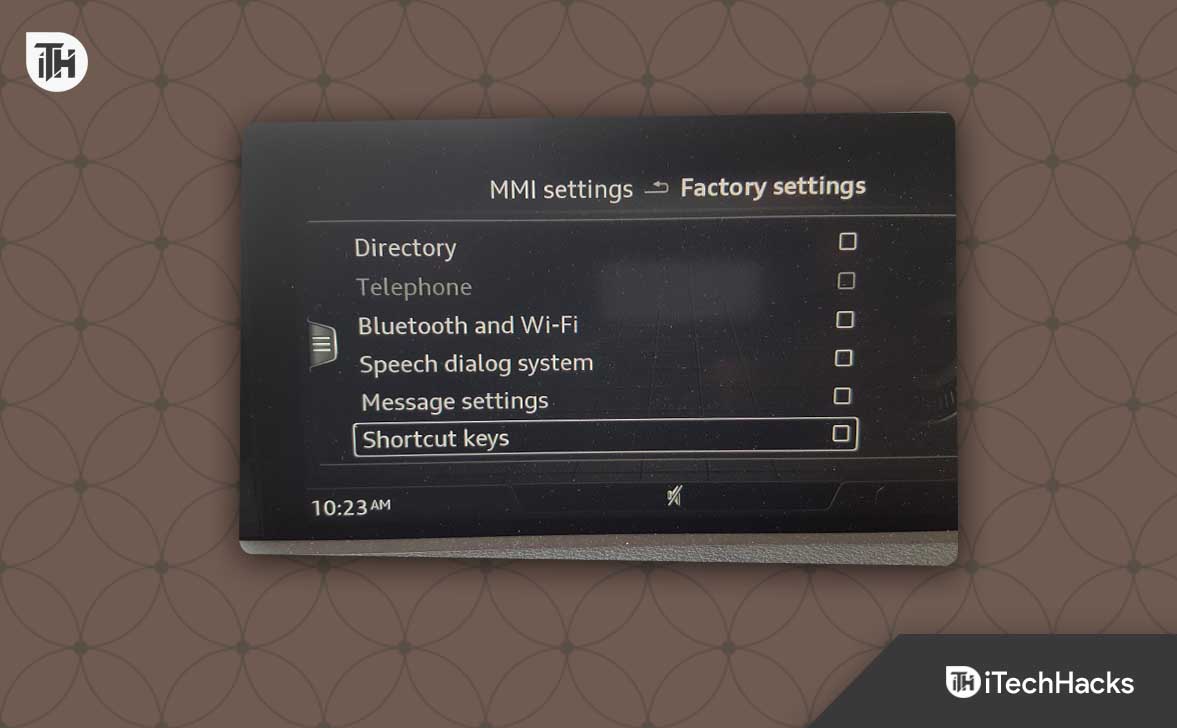
Obsah show
Běžné důvody problémů Audi Bluetooth
Zde jsou některé z nejrozšířenějších důvodů, proč vaše Audi Bluetooth nemusí fungovat, než se vrhneme na řešení.
- Zastaralý software: Pokud je informační a zábavní systém vašeho Audi nebo software telefonu zastaralý, připojení Bluetooth nemusí fungovat.
- Rušení: Jiná bezdrátová zařízení a předměty by mohly rušit Bluetooth ve vašem autě.
- Vadný modul Bluetooth: Vaše Audi může mít vadný modul Bluetooth, který vám brání v připojení telefonu.
- Problémy s kompatibilitou telefonu: Pokud váš telefon Bluetooth nepodporuje, nemusí být možné připojit váš telefon k systému Bluetooth vašeho Audi.
- Problémy s párováním Bluetooth: Pokud svůj telefon a Audi nepropojíte správně, můžete zaznamenat problémy s připojením.
Audi Bluetooth nefunguje vyřešeno 2023
Nyní, když jsme identifikovali některé z důvodů, proč Audi Bluetooth nemusí fungovat, podívejme se na některá řešení.
Zkontrolujte aktualizace softwaru
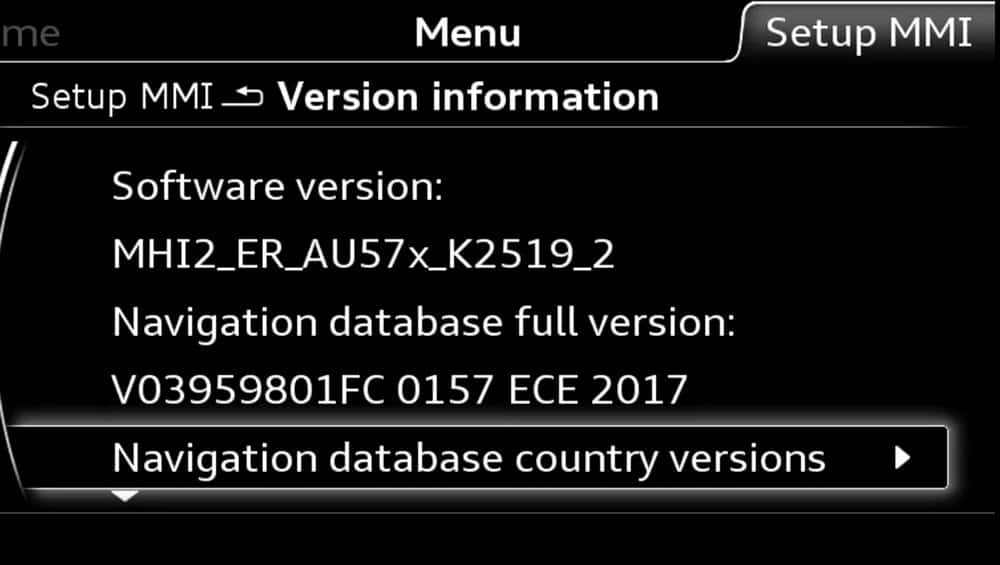
Pokud je informační systém vašeho Audi nebo software telefonu zastaralý, může dojít k problému s připojením Bluetooth. Měli byste nainstalovat aktualizace softwaru, pokud jsou k dispozici.
Aktualizace softwaru můžete zkontrolovat v Nastavení v informačním a zábavním systému vašeho Audi. Zkontrolovat “O telefonu” v nabídce nastavení pro aktualizace softwaru.
Zkontrolujte rušení

Je možné, že signály Bluetooth budou rušeny jinými bezdrátovými zařízeními nebo předměty ve vašem vozidle. Pokud jsou bezdrátová zařízení nebo předměty rušeny vaším signálem Bluetooth, zkontrolujte je.
Problémy běžně způsobují zařízení Bluetooth, hotspoty Wi-Fi a mikrovlnné trouby. Signál Bluetooth můžete posílit přiblížením telefonu k informačnímu a zábavnímu systému Audi. To vám jistě pomůže vyřešit problém Audi Bluetooth Not Working.
Restartujte svůj informační a zábavní systém Audi
V některých případech problémy s připojením Bluetooth vyřeší restartování informačního a zábavního systému Audi. Chcete-li tak učinit, vyberte „Systém“ v nabídce nastavení informačního systému. Chcete-li restartovat informační a zábavní systém vašeho Audi, vyberte „Restartujte systém. “
Odpojte a znovu připojte svůj telefon
Pokud se vám nedaří připojit telefon k systému Bluetooth vašeho Audi, může být nutné odpojit a znovu připojit váš telefon. Chcete-li odpojit telefon od Audi, najeďte myší na nastavení Bluetooth na telefonu a vyberte „Zapomeňte na toto zařízení.“ Dále přejděte na Bluetooth vašeho informačního a zábavního systému Nastavení a vyberte možnostPřidat nové zařízení.“ To vám pomůže vyřešit problém Audi Bluetooth Not Working.
Zkontrolujte problémy s kompatibilitou telefonu
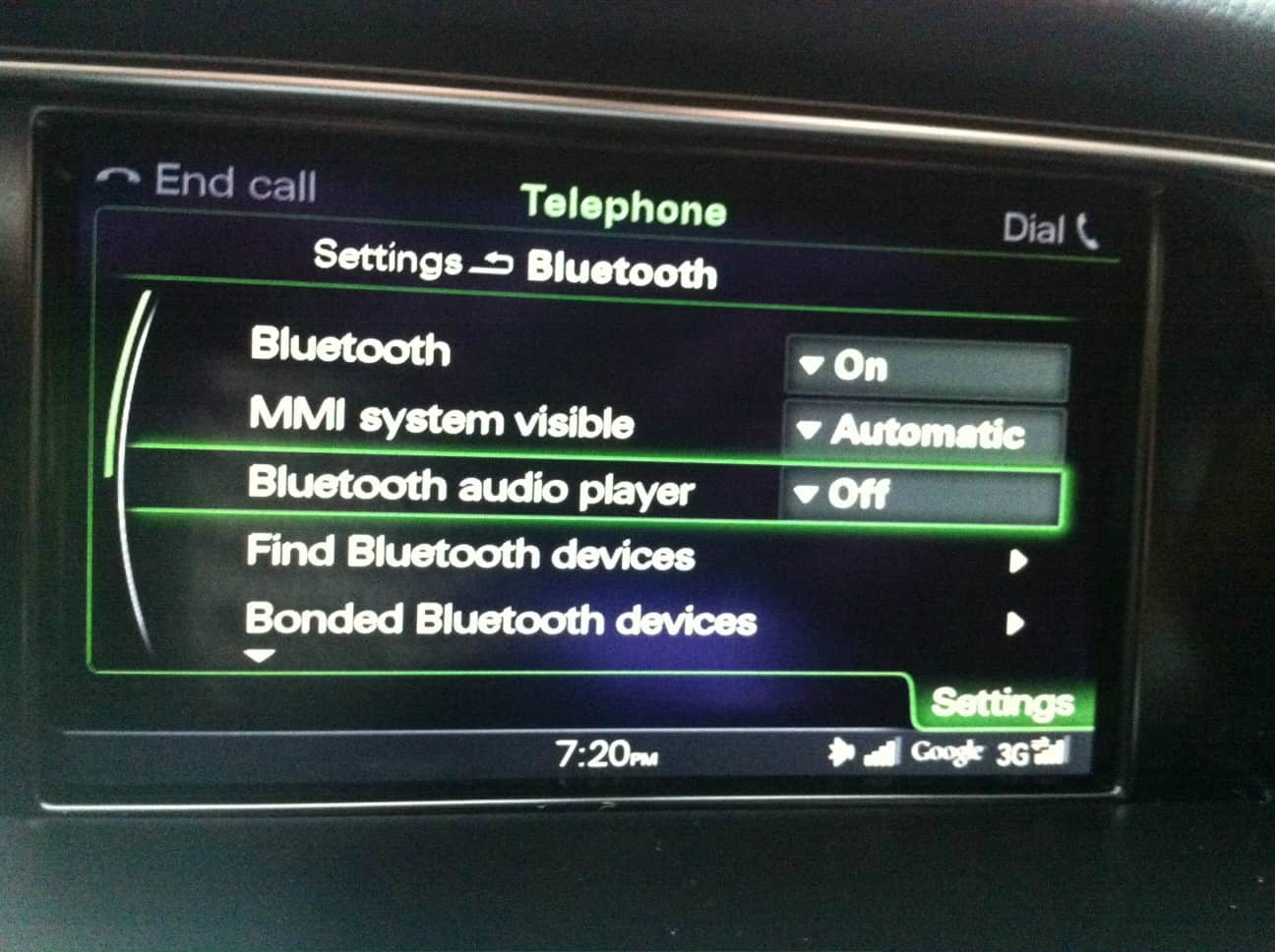
Je možné, že se váš telefon nepřipojí, pokud systém Bluetooth na vašem Audi není kompatibilní. Chcete-li zjistit, zda je vaše Audi kompatibilní s vaším telefonem, podívejte se do uživatelské příručky nebo se obraťte na zákaznický servis Audi.
Váš telefon může vyžadovat upgrade nebo můžete zvážit nákup nového Audi s kompatibilitou Bluetooth.
Vynutit restart zařízení
Vynucené restartování zařízení může být pro vás tou nejlepší volbou, pokud máte potíže s restartováním normálním způsobem. Je to dobrá poslední možnost, jak vynutit restart telefonu, pokud s ním zaznamenáte problémy.
V závislosti na operačním systému vašeho telefonu použijete k vynucení restartu jinou metodu. Vynutit restart iPhonu je poměrně snadné. Musíte současně držet tlačítka hlasitosti a napájení.
V důsledku toho se automaticky spustí proces vynuceného restartu. Tímto způsobem můžete restartovat svůj iPhone, aniž byste museli procházet obvyklou metodou. V systému Android stačí podržet tlačítko napájení po dobu 30 sekund, aby se zařízení restartovalo.
Po provedení těchto kroků se vaše zařízení Android automaticky restartuje. Při řešení problémů, které mohou bránit správnému spárování vašeho připojení Bluetooth s vaším Audi, můžete použít kteroukoli z těchto metod.
Zkontrolujte, zda nedošlo k problémům s párováním Bluetooth
Pokud narazíte na problémy se spárováním telefonu s vaším Bluetooth systém Audi, měli byste dodržet správný postup párování. Může se lišit model od modelu v závislosti na telefonu a Audi, které máte. Pokyny ke správnému spárování telefonu najdete v uživatelské příručce vašeho Audi nebo se obraťte na zákaznický servis Audi.
Navštivte prodejce Audi
Vadný modul Bluetooth ve vašem Audi může způsobit problém, pokud žádné z výše uvedených řešení nefunguje. V této situaci je nejlepší navštívit autorizovaného prodejce Audi nebo servisní středisko. Mohou diagnostikovat problém a určit, zda je třeba modul Bluetooth opravit nebo vyměnit.
Preventivní opatření
Aby se předešlo problémům s nefunkčním rozhraním Audi Bluetooth, měla by být přijata preventivní opatření. Aby systém Bluetooth vašeho Audi fungoval hladce, postupujte podle těchto tipů:
- Ujistěte se, že informační a zábavní systém a software telefonu vašeho Audi jsou aktuální.
- Je důležité neumisťovat do blízkosti vašeho Audi bezdrátová zařízení nebo předměty, které mohou rušit signály Bluetooth.
- Zajistěte plynulé připojení Bluetooth pravidelným restartováním informačního a zábavního systému Audi.
- Při každém připojení telefonu k systému Bluetooth vašeho Audi dodržujte správný postup párování.
- Okamžitě vyřešte všechny problémy, abyste předešli dalším problémům se systémem Bluetooth vašeho Audi.
Shrnout
Když Audi Bluetooth nefunguje, může to být frustrující, ale řešení tohoto článku vám to pomohou opravit. Chcete-li diagnostikovat a opravit jakékoli problémy s modulem Bluetooth, navštivte prodejce Audi nebo servisní středisko, pokud žádné z těchto řešení nefunguje. Díky preventivním opatřením si můžete užívat bezproblémové připojení za jízdy zastavit Audi Bluetooth, aby nefungovalo.
ČTĚTE také:
- Jak nainstalovat ovladač Bluetooth Windows 11
- Opravte problém s připojením Sonos Roam Bluetooth
- Jak opravit Logitech K400 Plus Not Pairing to Bluetooth
- Opravte problém s nefunkčním Bluetooth systému Windows 11
- Možnost zapnutí/vypnutí Bluetooth zmizela Problém ve Windows 11
- Změňte výchozí webovou kameru na externí webovou kameru ve Windows 11/10
- Jak opravit nefunkční dotykovou obrazovku Subaru
Apple CarPlay je skvělý způsob, jak zůstat ve spojení během jízdy ve vašem Audi TT RS. Umožňuje vám přistupovat k oblíbeným aplikacím, prohlížet navigační mapy a poslouchat hudbu, aniž byste museli sundat ruce z volantu. Pokud se Apple CarPlay nespustí, když připojíte svůj iPhone k TT RS, může to být způsobeno řadou důvodů, kterými se budeme v tomto článku zabývat.

1. Apple CarPlay je zakázáno
Chcete-li používat Apple CarPlay ve svém Audi TT RS, musíte mít zařízení iPhone 5 nebo novější s iOS 7.1 nebo novější verzí a tato funkce musí být povolena v nabídce nastavení.
Jak povolit Apple CarPlay na vašem iPhone
Chcete-li na svém iPhonu povolit Apple CarPlay, přejděte do Nastavení > Čas u obrazovky > Omezení obsahu a soukromí > Povolené aplikace a zapněte posuvné tlačítko vedle CarPlay. Aktivujte také „Siri a diktování“, pokud chcete používat funkci „Hey Siri“, která vám umožňuje ovládat telefon a přistupovat k dalším informacím prostřednictvím hlasových příkazů.

Po povolení Siri a diktování přejděte do nastavení iPhonu a klepněte na Siri a hledat. Ujistěte se, že jsou povoleny všechny tři možnosti (Poslouchat „Hey Siri“, Stiskněte Home pro Siri a Povolit Siri, když je uzamčena).

S aktivovanou Siri můžete provádět úkoly, jako je telefonování, odesílání textových zpráv a přehrávání hudby, aniž byste museli ručně procházet nabídky informačního systému.
Povolit spuštění CarPlay, když je telefon uzamčen
Apple CarPlay se nespustí v TT RS po připojení USB kabelu, pokud je váš iPhone uzamčen a v nastavení jste nepovolili přístup. Přejděte do Nastavení > Obecné > CarPlay a v části MY CAR vyberte název svého vozidla. Poté zapněte posuvné tlačítko vedle položky „Povolit CarPlay při uzamčení“.

Je důležité mít na paměti, že spuštění Apple CarPlay, když je telefon zamčený, může představovat bezpečnostní riziko, protože může umožnit neoprávněný přístup k datům vašeho telefonu. Před povolením této možnosti proto zvažte své preference a bezpečnostní obavy.
Povolit možnost Příslušenství
Omezený režim USB je bezpečnostní funkce v systému iOS, která je navržena tak, aby chránila uživatelská data deaktivací datového připojení přes port Lightning, když byl iPhone uzamčen déle než hodinu. Účelem této funkce je zabránit hackerům v používání specializovaných USB zařízení k získání přístupu k datům iPhonu. Tato funkce však může také způsobit problémy s určitým příslušenstvím, jako je CarPlay, které závisí na stabilním připojení USB. Odstranění tohoto omezení může pomoci vyřešit vaše problémy s TT RS CarPlay.
Otevřete stránku nastavení iPhonu a klepněte na Touch ID & Passcode, přejděte dolů a aktivujte posuvné tlačítko vedle položky Příslušenství.

Povolte CarPlay v informačním systému
Apple CarPlay může být ve vašem vozidle zakázáno, ujistěte se, že je povoleno v nastavení informačního systému.
2. Špatný kabel Lightning-USB
Kvalitní datový kabel je důležitý pro stabilní a konzistentní spojení mezi vaším telefonem a informačním a zábavním systémem vašeho TT RS. Pokud je datový kabel, který používáte, nízké kvality nebo pokud je kabel poškozený, může to způsobit výpadek nebo úplnou ztrátu připojení, což znesnadní nebo znemožní používání Apple CarPlay.

Pomalý přenos dat
Nekvalitní kabel nemusí zvládnout přenos dat potřebný pro Apple CarPlay. To může mít za následek pomalé načítání nebo ukládání do vyrovnávací paměti při pokusu o použití aplikace.
Vždy se doporučuje používat vysoce kvalitní originální datový kabel Apple, který zajistí stabilní a konzistentní připojení CarPlay.
Žádné dlouhé kabely
Při používání Apple CarPlay v TT RS se obecně doporučuje udržovat délku USB kabelu pod 3 stopy (1 metr) bez použití USB rozbočovačů nebo prodlužovacích kabelů, aby byla zajištěna správná funkčnost. Delší kabely mohou způsobit zhoršení signálu, což vede k problémům s připojením a špatné uživatelské zkušenosti.
3. Připojený port USB není podporován
Vaše Audi TT RS může mít více USB portů, ale ne všechny podporují datové připojení pro CarPlay. To znamená, že i když můžete nabíjet telefon pomocí libovolného portu USB, ne všechny vám umožní připojit telefon k informačnímu systému za účelem používání Apple CarPlay. Zkuste zapojit USB kabel do jiných USB portů nebo si v uživatelské příručce zjistěte, který USB port podporuje datové připojení pro CarPlay.
4. Závada softwaru
Restartujte iPhone
Restartování iPhonu může často vyřešit drobné softwarové problémy, které mohou způsobovat problémy s připojením Apple CarPlay v TT RS. Stiskněte a podržte boční tlačítko a jedno z tlačítek hlasitosti na vašem iPhone, dokud se nezobrazí posuvník pro vypnutí. Přetažením posuvníku vypněte iPhone. Jakmile je váš iPhone vypnutý, znovu stiskněte a podržte boční tlačítko, dokud se nezobrazí logo Apple.
Resetujte informační a zábavní systém
Pokud máte problémy s Apple CarPlay ve svém TT RS, může to být způsobeno závadou softwaru v informačním a zábavním systému. V tomto případě je jedním z možných řešení reset informačního a zábavního systému do výchozího továrního nastavení. Tím se restartuje systém a může pomoci odstranit všechny chyby nebo chyby, které mohou způsobovat problém. Je důležité si uvědomit, že resetování informačního a zábavního systému může vymazat některá nastavení, proto si před provedením resetu přečtěte uživatelskou příručku svého vozidla nebo se poraďte s prodejcem.
Zakázat Bluetooth
Stávající připojení Bluetooth na vašem iPhone může někdy bránit správnému fungování Apple CarPlay v TT RS. Když je váš telefon připojen k vozidlu přes Bluetooth, nemusí datovému kabelu USB umožnit navázat spojení. Chcete-li tento problém vyřešit, můžete zkusit vypnout Bluetooth na vašem iPhone a poté připojit datový kabel USB.
Smažte TT RS z vašeho iPhone
Pokud máte potíže se zprovozněním Apple CarPlay, jedním z kroků pro řešení problémů, které můžete zkusit, je smazání stávajícího profilu připojení vašeho TT RS z vašeho iPhone a opětovné připojení USB kabelu. To může pomoci odstranit všechny existující problémy s připojením mezi telefonem a informačním a zábavním systémem. Chcete-li to provést, budete muset přejít do nastavení CarPlay v části Obecná nastavení na vašem iPhone a smazat TT RS klepnutím na „Zapomenout toto auto“ v podnabídce vozidla.

Jakmile odeberete TT RS z vašeho iPhone, můžete znovu připojit kabel USB a znovu nastavit připojení. To může pomoci opravit všechny chyby nebo závady, které mohly způsobit počáteční problémy s připojením, a umožnit CarPlay správně fungovat.
5. Aktualizujte software
Je důležité zkontrolovat všechny dostupné aktualizace softwaru pro iPhone i informační a zábavní systém vašeho Audi TT RS. Problém může být způsoben zastaralou verzí softwaru iPhonu nebo informačního a zábavního systému, které nemusí být vzájemně kompatibilní. Přejděte na položku Aktualizace softwaru v nabídce Obecná nastavení na vašem iPhone a zkontrolujte, zda je k dispozici aktualizace systému iOS.

Udržování aktuálního softwaru zajišťuje nejnovější funkce a bezpečnostní záplaty pro iPhone i informační a zábavní systém. To může také pomoci vyřešit případné problémy s kompatibilitou s Apple CarPlay a zajistit bezproblémové používání aplikace.
6. Zkuste jiný iPhone
Pokud máte potíže se zprovozněním CarPlay ve vašem TT RS a vyzkoušeli jste všechny ostatní kroky pro odstraňování problémů, zkuste použít jiný iPhone. Důvodem je, že problém může být způsoben problémem s kompatibilitou mezi telefonem a informačním a zábavním systémem.
7. Apple CarPlay není podporováno
Vaše Audi TT RS nebo poprodejní multimediální systém (pokud je ve výbavě) nemusí být kompatibilní s CarPlay. Navštivte oficiální web Apple CarPlay a ověřte, zda je vaše vozidlo podporováno.
Často kladené otázky CarPlay
Musím nainstalovat aplikaci CarPlay na iPhone?
Ne, na svůj iPhone nemusíte instalovat samostatnou aplikaci CarPlay. CarPlay je vestavěná funkce systému iOS a automaticky se nainstaluje do vašeho iPhone jako součást softwaru iOS.
Potřebuji speciální USB kabel pro Apple CarPlay?
Ne, pro Apple CarPlay nepotřebujete speciální USB kabel. Jakýkoli standardní kabel Lightning, který je kompatibilní s vaším iPhonem, by měl fungovat dobře. Vlastní kabel Lightning to USB společnosti Apple je dobrou volbou a budou fungovat i kabely jiných výrobců, které mají certifikaci MFi (Made for iPhone/iPad).
Platí se za Apple CarPlay měsíční poplatek?
Za používání Apple CarPlay se neplatí žádný měsíční poplatek. Je to funkce, která je zabudována do iOS a je dostupná na všech iPhonech s iOS 7.1 nebo novějším. Jakmile budete mít kompatibilní iPhone a auto s kompatibilním informačním a zábavním systémem, můžete Apple CarPlay používat bez dalších nákladů.
Funguje Apple CarPlay bez mobilní služby?
Ano, Apple CarPlay může fungovat bez mobilní služby. Některé funkce CarPlay však mohou vyžadovat mobilní připojení nebo wifi, aby fungovaly. Pokud například pro navigaci používáte aplikaci Mapy, budete potřebovat mobilní nebo wifi připojení, abyste mohli přijímat dopravní informace a aktualizace v reálném čase. Některé aplikace, jako jsou zprávy Siri nebo Whatsapp, mohou také vyžadovat připojení k internetu, aby správně fungovaly.
















